Sistemski korisnički interfejs je aplikacija za Android koja omogućava personalizaciju mobilnih uređaja i dozvoljava izmene u prikazu ekrana. Kao i svaka druga aplikacija, dešava se da sistemski korisnički interfejs naiđe na određene tehničke probleme. Jedan od tih problema je situacija kada sistemski korisnički interfejs prestane da radi, prikazujući crni ekran. Ukoliko se i vi suočavate sa problemom „com.android.systemui je prestao sa radom“, onda ste na pravom mestu. Predstavljamo vam detaljan vodič koji će vam pomoći da shvatite kako da rešite problem kada sistemski korisnički interfejs prestane da radi na Android uređaju.
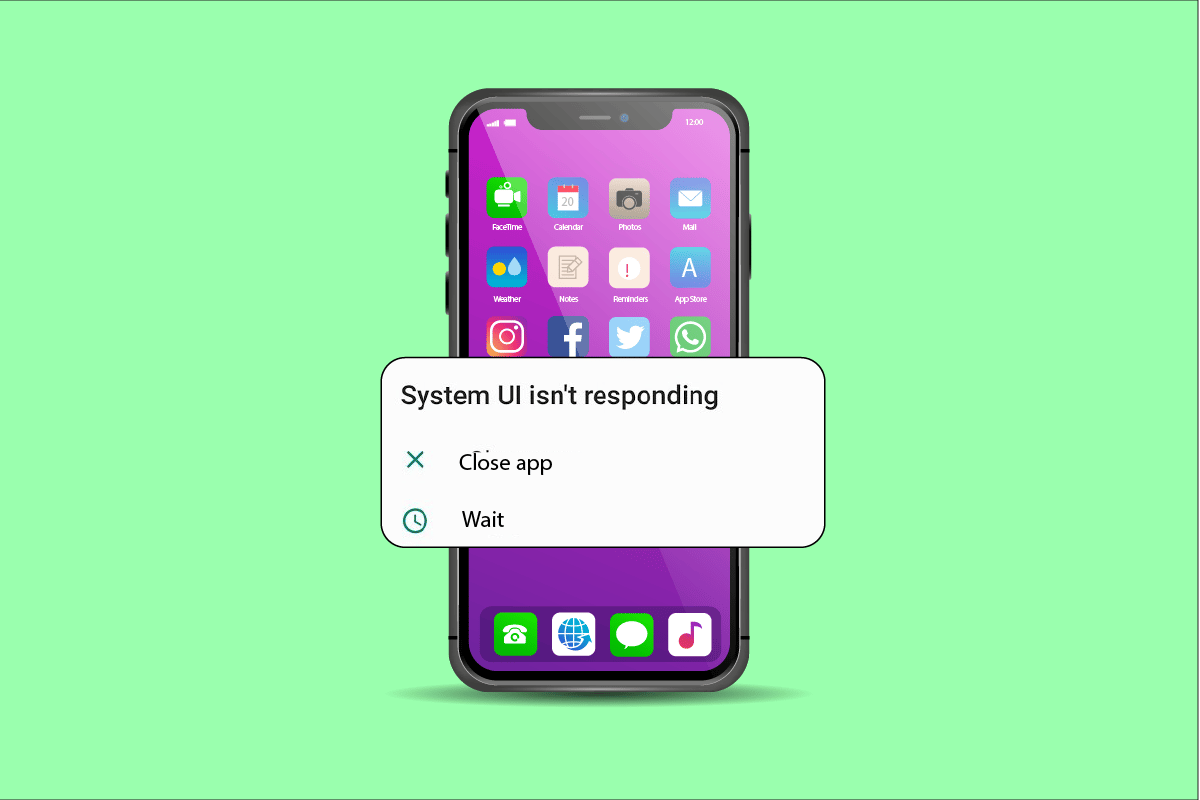
Kako rešiti problem kada sistemski korisnički interfejs prikaže crni ekran na Androidu
Mnogo je faktora koji mogu dovesti do grešaka u radu korisničkog interfejsa sistema. Neki problemi su povezani sa samim Android uređajem, dok su drugi uzrokovani spoljnim faktorima. Pogledajmo neke od glavnih razloga zbog kojih se pojavljuje greška „com.android.systemui je zaustavljen“:
- Jedan od glavnih razloga za nefunkcionisanje sistemskog korisničkog interfejsa je neispravno ažuriranje telefona, što dovodi do greške u korisničkom interfejsu sistema.
- Drugi razlog mogu biti nepravilno instalirane Google aplikacije ili problemi sa njihovim ažuriranjem, što takođe može uzrokovati probleme sa korisničkim interfejsom sistema.
- Ponekad sistemski korisnički interfejs prestane da reaguje prilikom pokušaja kreiranja rezervne kopije podataka na uređaju, što takođe može izazvati greške.
- Nedovoljno prostora na Android uređaju je još jedan čest uzrok problema sa korisničkim interfejsom sistema.
- Ukoliko vaš Android telefon ima oštećene datoteke ili aplikacije, to može dovesti do problema sa funkcionisanjem sistemskog korisničkog interfejsa.
- Spoljni faktori, kao što je SD kartica, takođe mogu uticati na rad sistemskog korisničkog interfejsa. Ako SD kartica nije pravilno instalirana ili je oštećena, to može izazvati probleme.
Dok su neki tehnički problemi na Android uređajima privremeni, drugi, kao što je crni ekran uzrokovan sistemskim korisničkim interfejsom, zahtevaju više vremena za rešavanje. Ponekad je teško vratiti uređaj u normalno stanje kada „com.android.systemui“ prestane sa radom. Ipak, predstavljamo vam nekoliko pouzdanih metoda koje će vam pomoći da rešite ovaj problem.
Napomena: S obzirom da pametni telefoni nemaju identične opcije podešavanja, a one se razlikuju od proizvođača do proizvođača, proverite tačne opcije pre nego što ih promenite. Sve metode navedene u nastavku su izvedene na Vivo 1920.
Metod 1: Ponovo pokrenite uređaj
Ponovno pokretanje telefona je verovatno najjednostavniji i najbrži način da rešite problem „Nažalost, sistemski korisnički interfejs je prestao sa radom“ na Androidu. Pratite korake navedene u nastavku:
1. Pritisnite i držite dugme za napajanje sa obe strane pametnog telefona.
2. Dodirnite opciju „Restart“ na ekranu.
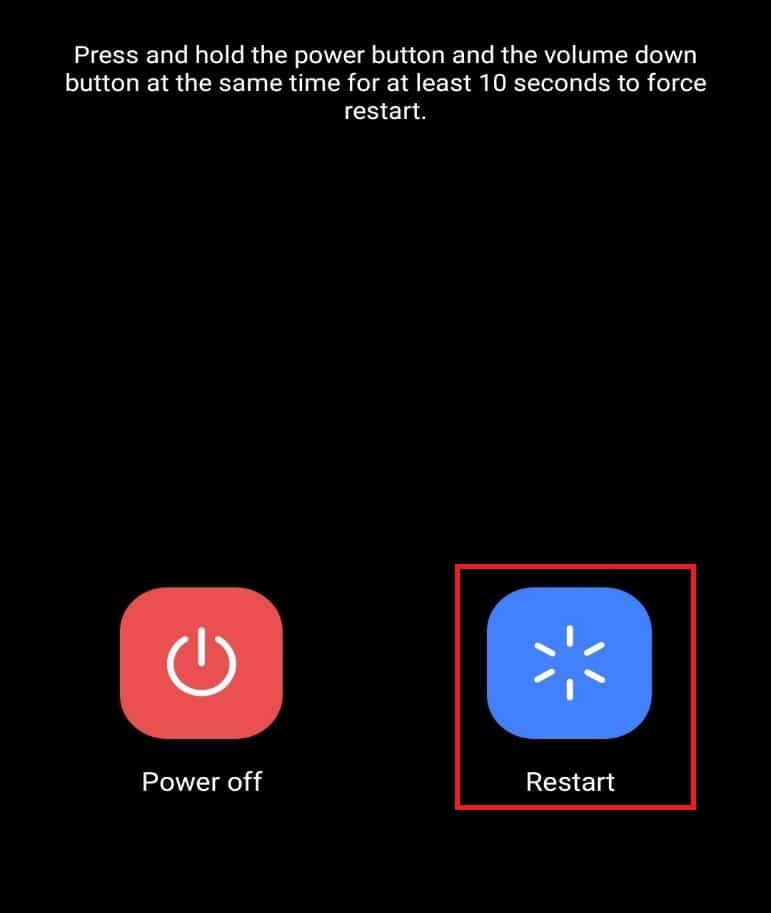
Metod 2: Ažurirajte operativni sistem telefona
Greške u radu korisničkog interfejsa sistema mogu se javiti zbog zastarele verzije softvera na uređaju. Stoga, kako biste rešili problem, proverite da li je vaš telefon ažuriran. Da biste to uradili, sledite uputstva navedena u nastavku:
1. Otvorite „Podešavanja“ na svom pametnom telefonu.
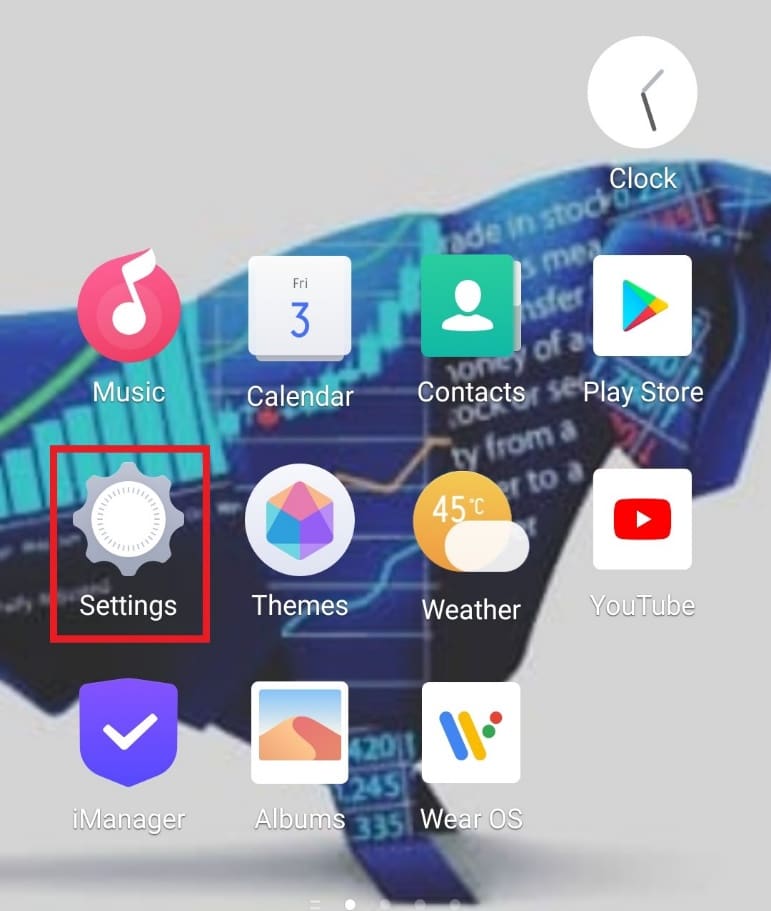
2. Dodirnite opciju „Ažuriranje sistema“.
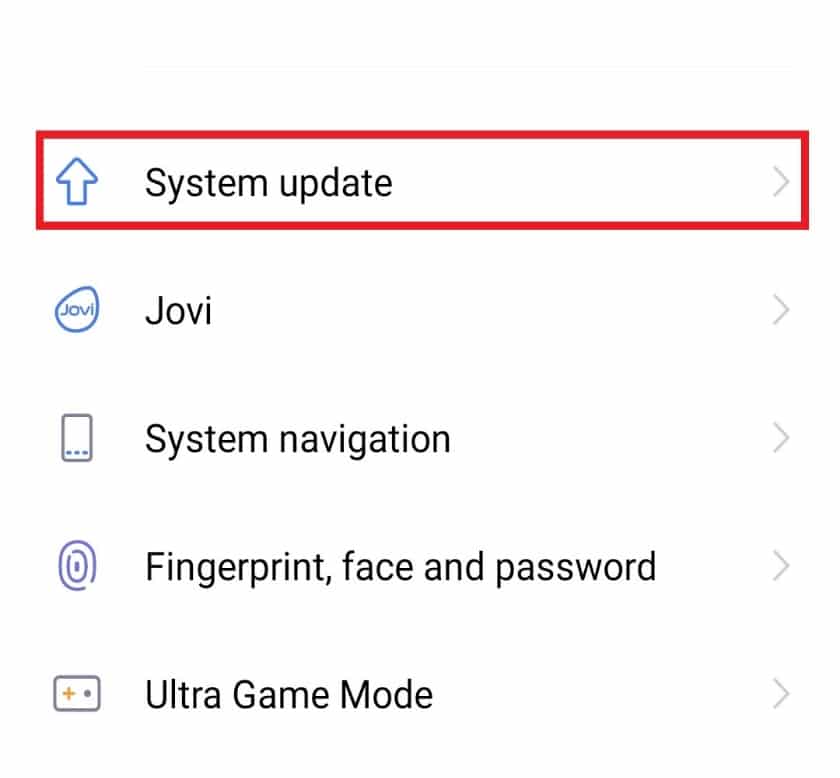
3A. Ako je dostupno ažuriranje, dodirnite „Preuzmi i instaliraj“ da biste instalirali najnoviju verziju.
3B. Ako je uređaj ažuriran, prikazaće se poruka „Sistem je već najnovija verzija“.
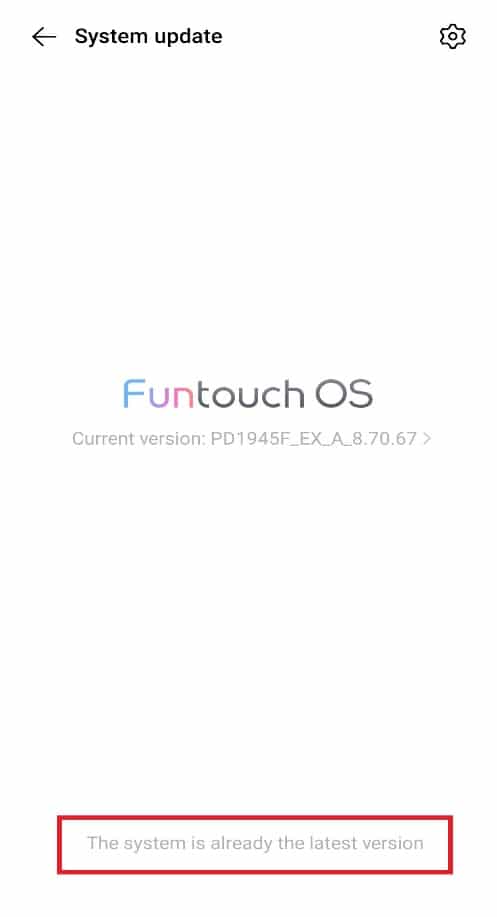
Metod 3: Oslobodite prostor za skladištenje na uređaju
Ponekad problem sa korisničkim interfejsom sistema može biti uzrokovan nedostatkom prostora za skladištenje na uređaju. Zbog toga je preporučljivo da oslobodite prostor na svom telefonu. Evo kako da rešite problem „Nažalost, sistemski korisnički interfejs je prestao sa radom“ na Androidu čišćenjem prostora za skladištenje, prateći date korake:
1. Otvorite „Podešavanja“ na svom pametnom telefonu.
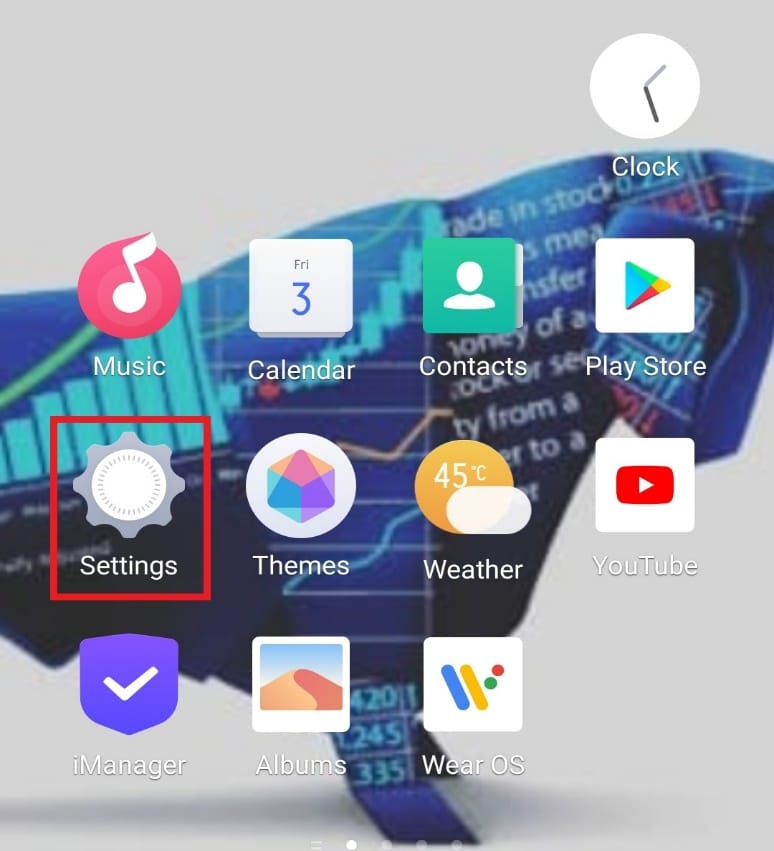
2. Dodirnite opciju „RAM i prostor za skladištenje“.
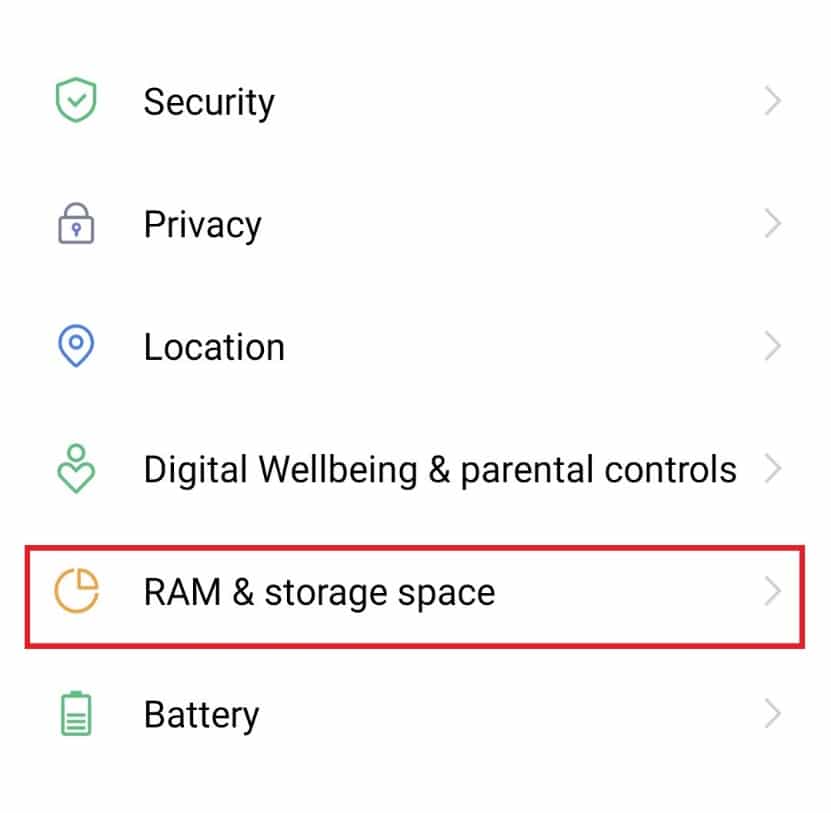
3. Dodirnite opciju „Očisti prostor za skladištenje“.
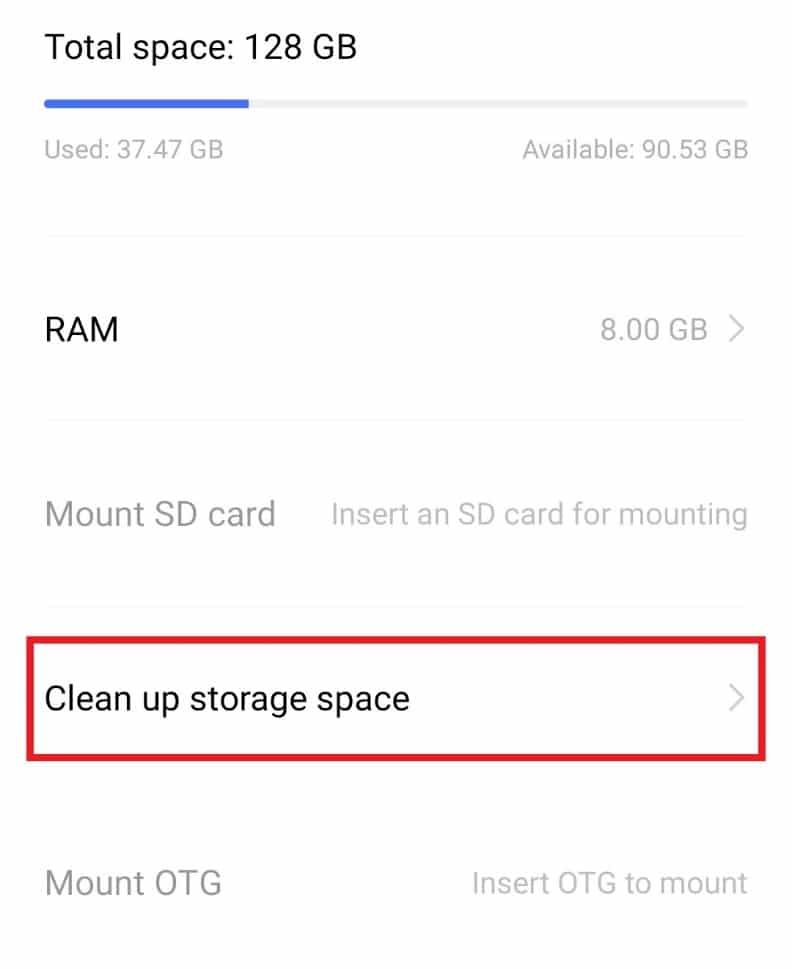
4. Dodirnite opciju „Očisti“ pored „Retko korišćene aplikacije“.
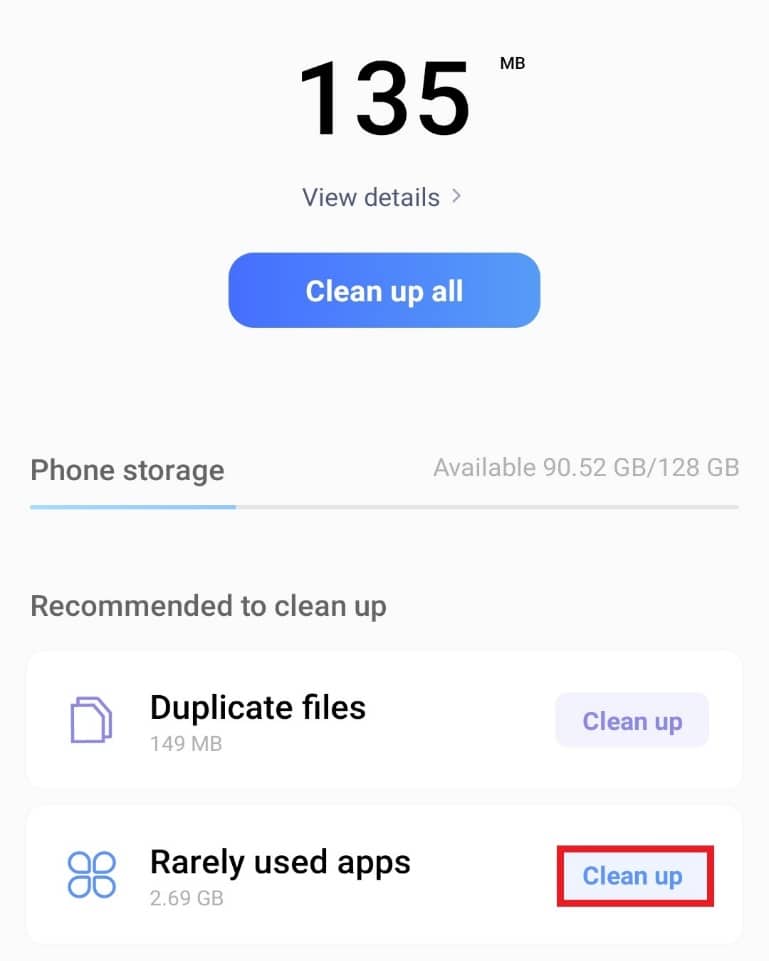
Napomena: Takođe možete dodirnuti opciju „Očisti sve“ koja se nalazi na vrhu.
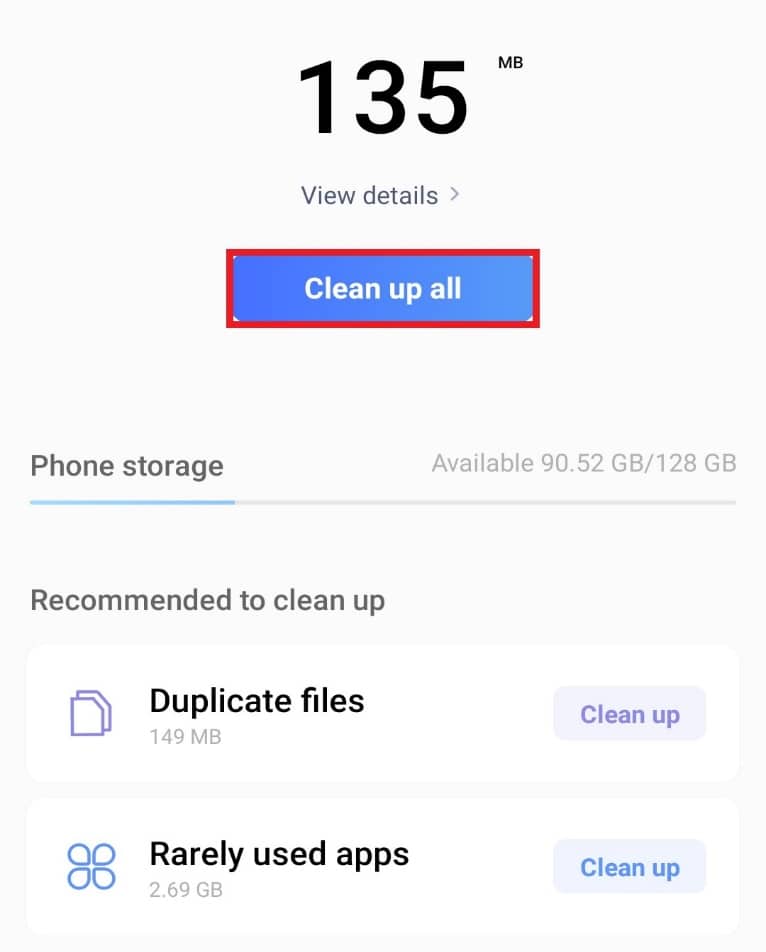
Napomena: Prostor možete osloboditi i brisanjem fotografija ili nepotrebnih video snimaka iz galerije. Ovo će stvoriti više prostora na vašem uređaju.
Metod 4: Ponovo se prijavite na Google nalog
Problem sa crnim ekranom uzrokovan sistemskim korisničkim interfejsom može biti posledica greške u ažuriranju Google aplikacije. Da biste rešili problem, sledite korake navedene u nastavku.
1. Otvorite „Podešavanja“ na svom Android uređaju.

2. Dodirnite opciju „Nalozi i sinhronizacija“.
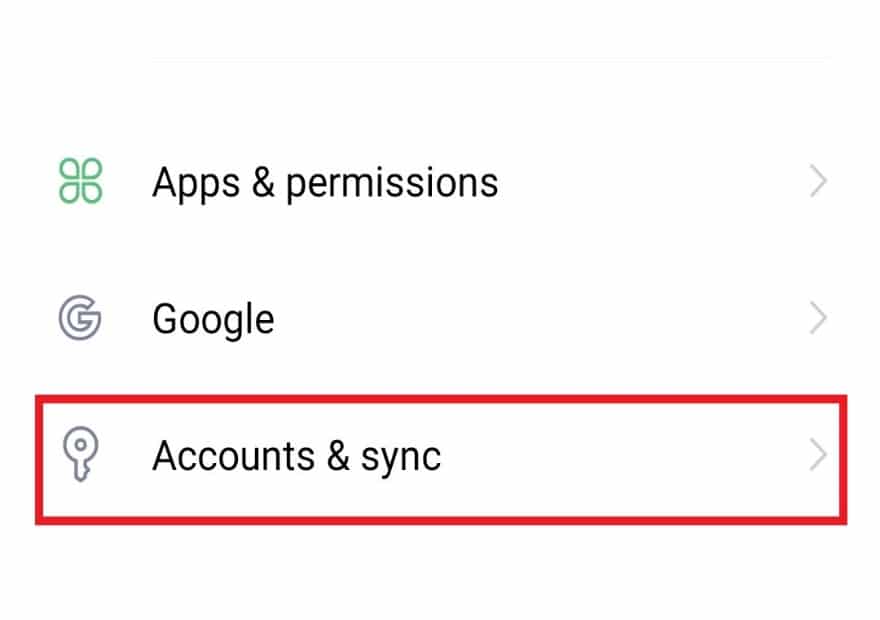
3. Izaberite Google nalog koji želite da uklonite sa uređaja.
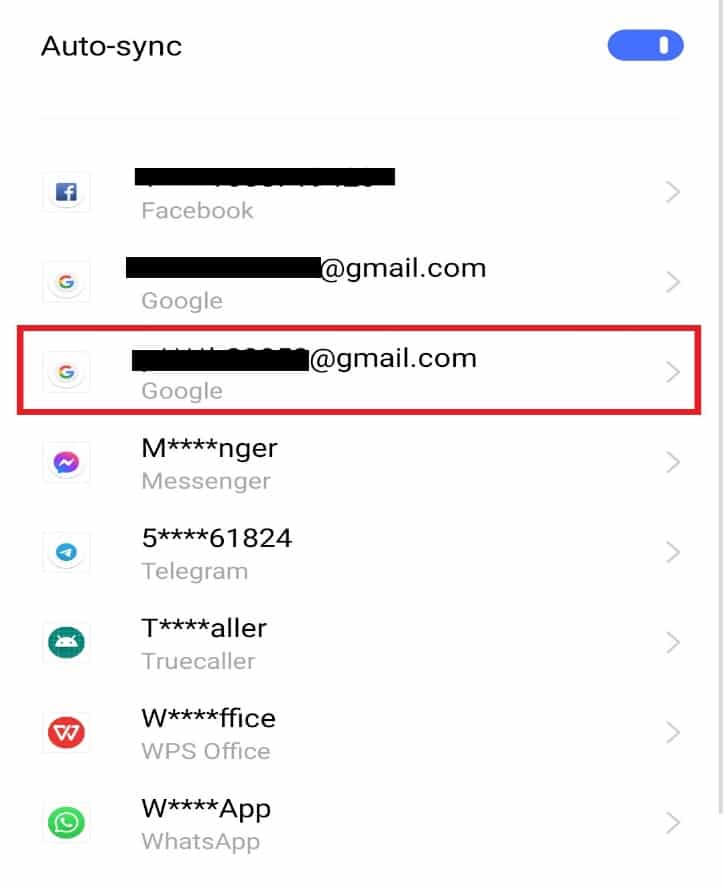
4. Dodirnite opciju „Izbriši nalog“.
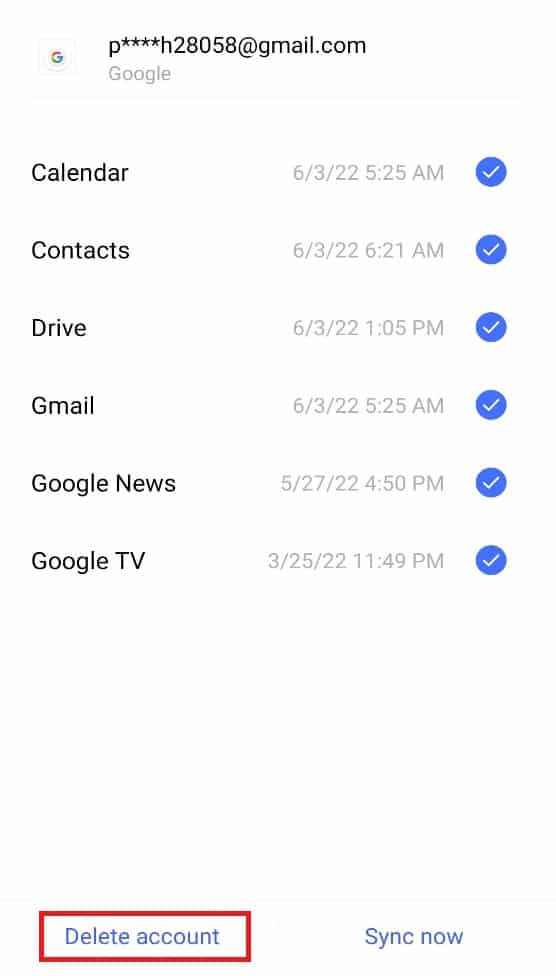
5. Dodirnite „OK“ da biste potvrdili.
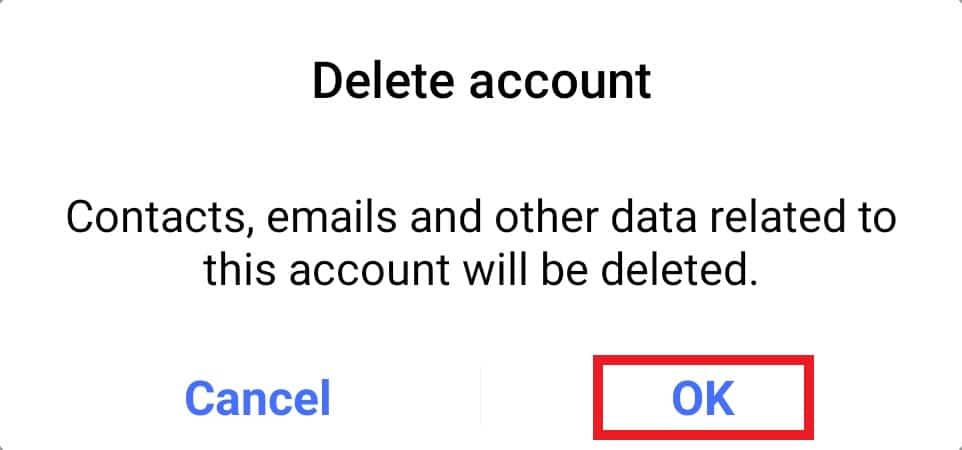
6. Sada unesite svoju e-poštu ili broj telefona da biste se ponovo prijavili na svoj Google nalog na uređaju.
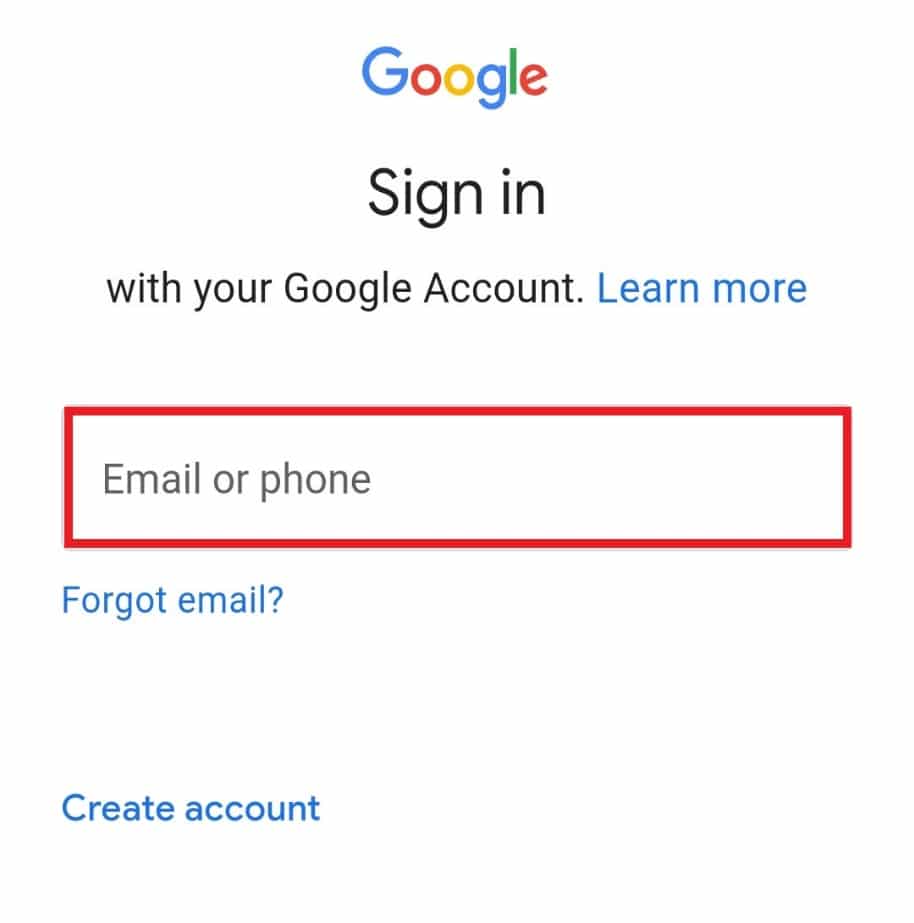
Metod 5: Deinstalirajte aplikacije trećih strana
Sistemski korisnički interfejs na Android uređajima često prestaje da radi zbog aplikacija trećih strana koje se nalaze na telefonu. Ovaj problem možete rešiti deinstaliranjem ovih aplikacija. Prođite kroz korake navedene u nastavku da biste saznali kako to da uradite:
1. Pronađite aplikaciju treće strane.
2. Pritisnite i držite na ikoni aplikacije.
3. Dodirnite opciju „Deinstaliraj“ na ekranu koji se pojavi.
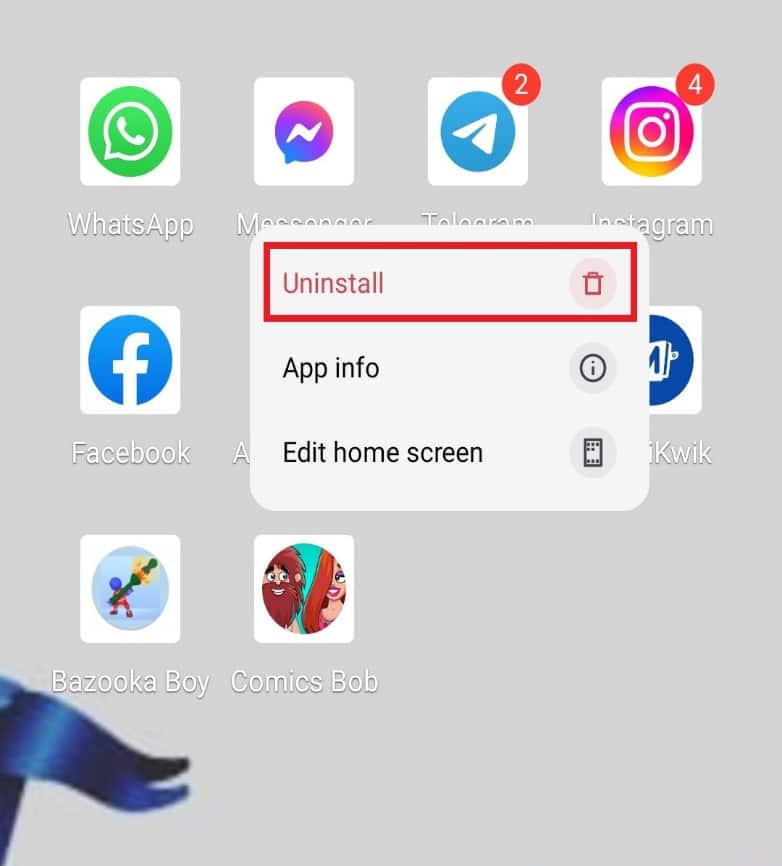
4. Dodirnite „Deinstaliraj“ da biste potvrdili.
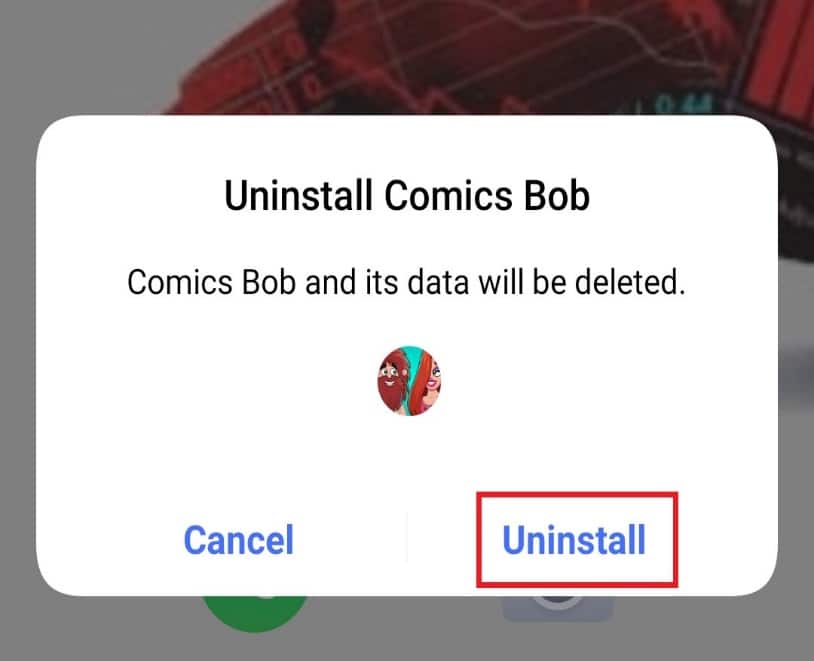
Metod 6: Deinstalirajte ažuriranje Google aplikacije
Android uređaji su zavisni od Google naloga, a njihovo ažuriranje može usporiti telefon ili dovesti do toga da sistemski korisnički interfejs prestane da radi i prikaže crni ekran. Ako ste nedavno ažurirali Google aplikaciju, greška u radu vašeg sistemskog korisničkog interfejsa može biti upravo zbog toga. Pogledajmo korake koji će vam pomoći da vratite telefon u normalno stanje.
1. Otvorite „Podešavanja“ na svom telefonu.
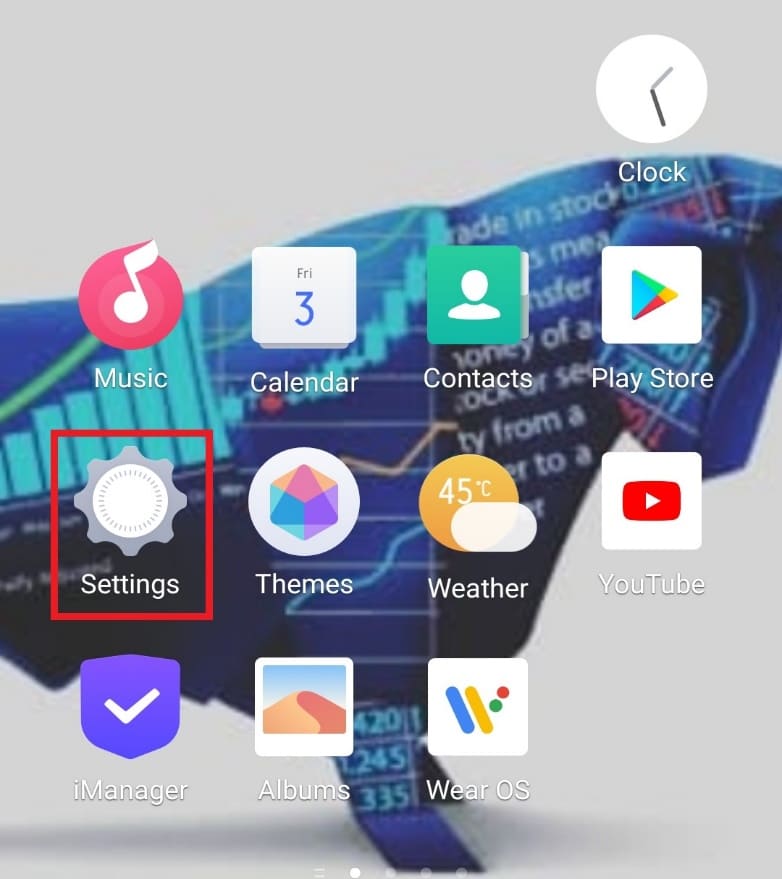
2. Dodirnite opciju „Aplikacije i dozvole“.
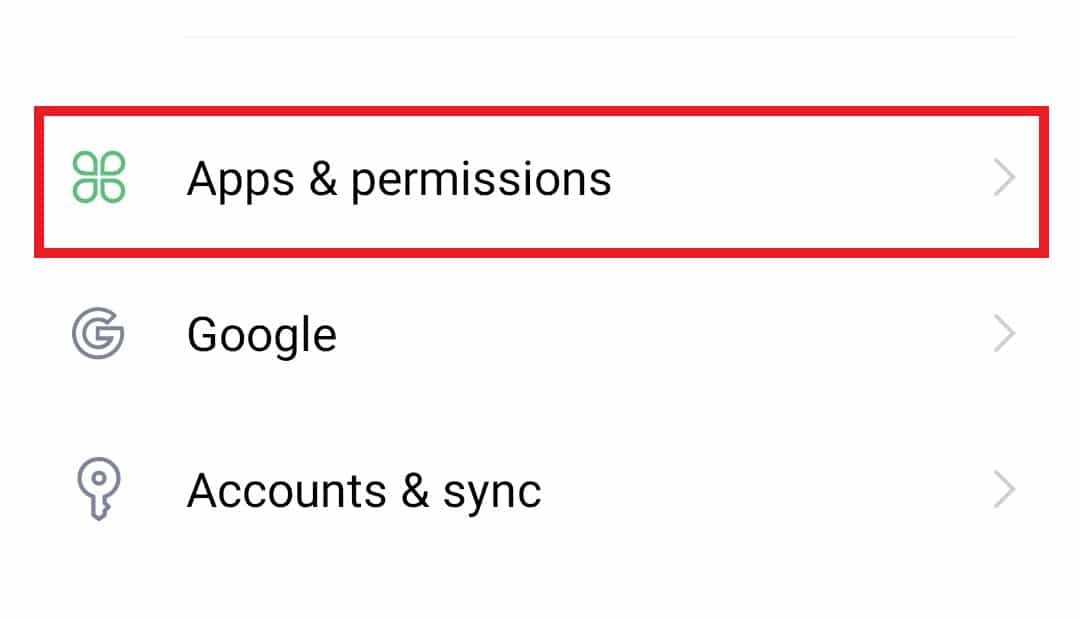
3. Zatim dodirnite „Upravljanje aplikacijama“.
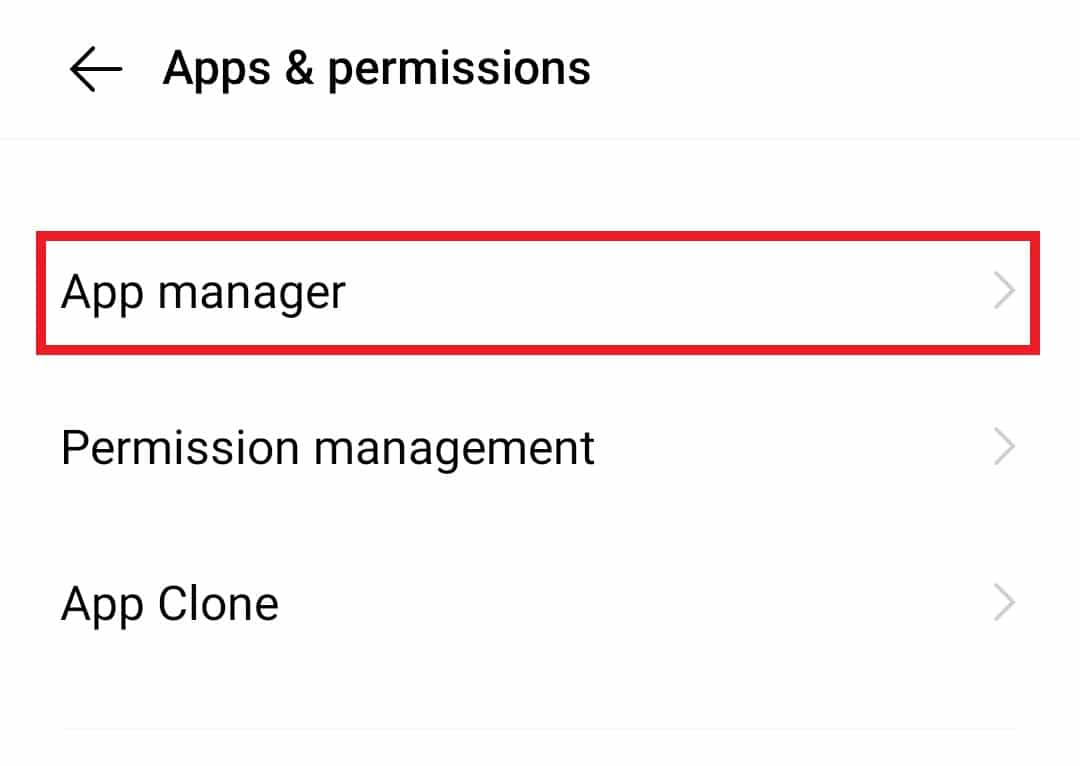
4. Sada dodirnite „Google“.
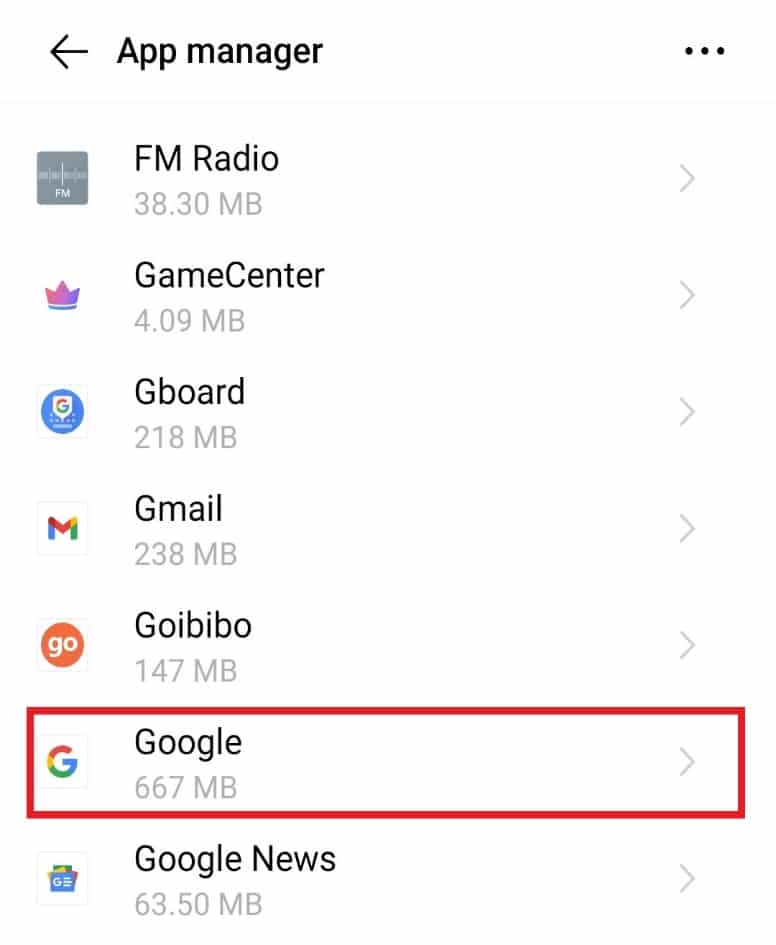
5. Dodirnite „Onemogući“.
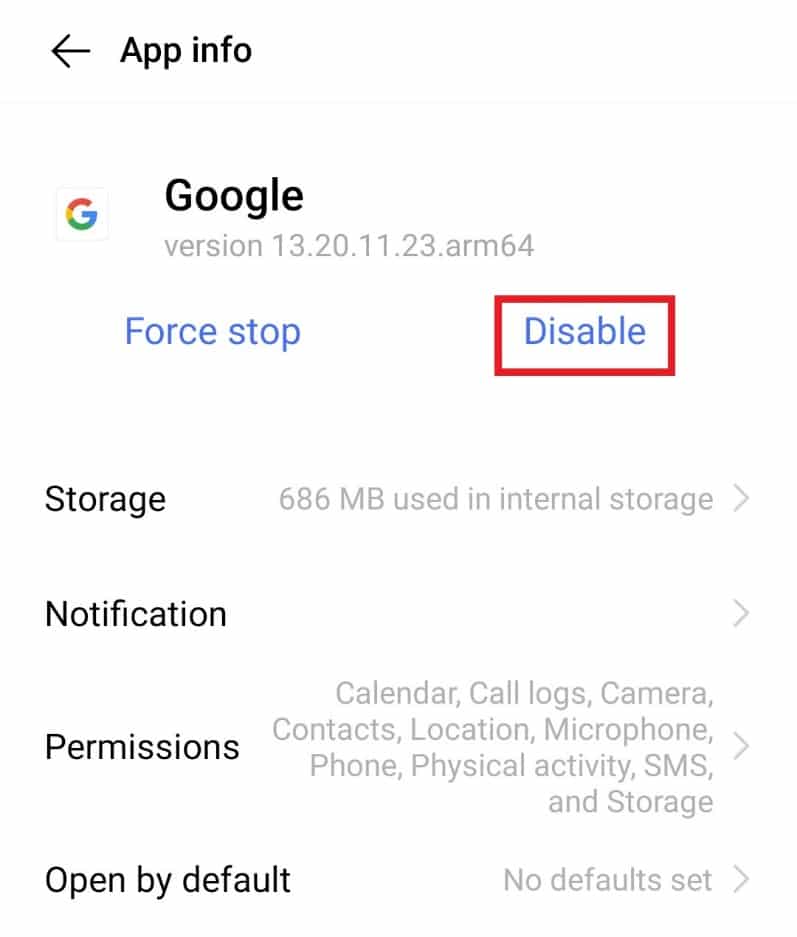
6. Dodirnite „OK“ da biste potvrdili.
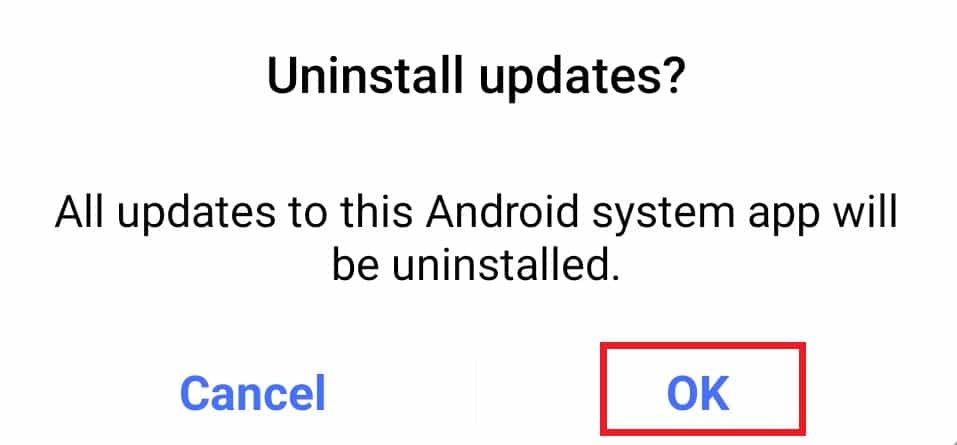
Metod 7: Resetujte podešavanja aplikacija
Ponekad ugrađene aplikacije na Android uređaju mogu uzrokovati greške i dovesti do toga da sistemski korisnički interfejs prestane da reaguje. Ukoliko je to slučaj sa vašim telefonom, sledite korake navedene u nastavku da biste rešili ovaj problem:
1. Pokrenite „Podešavanja“ na svom uređaju.
2. Dodirnite opciju „Aplikacije i dozvole“.
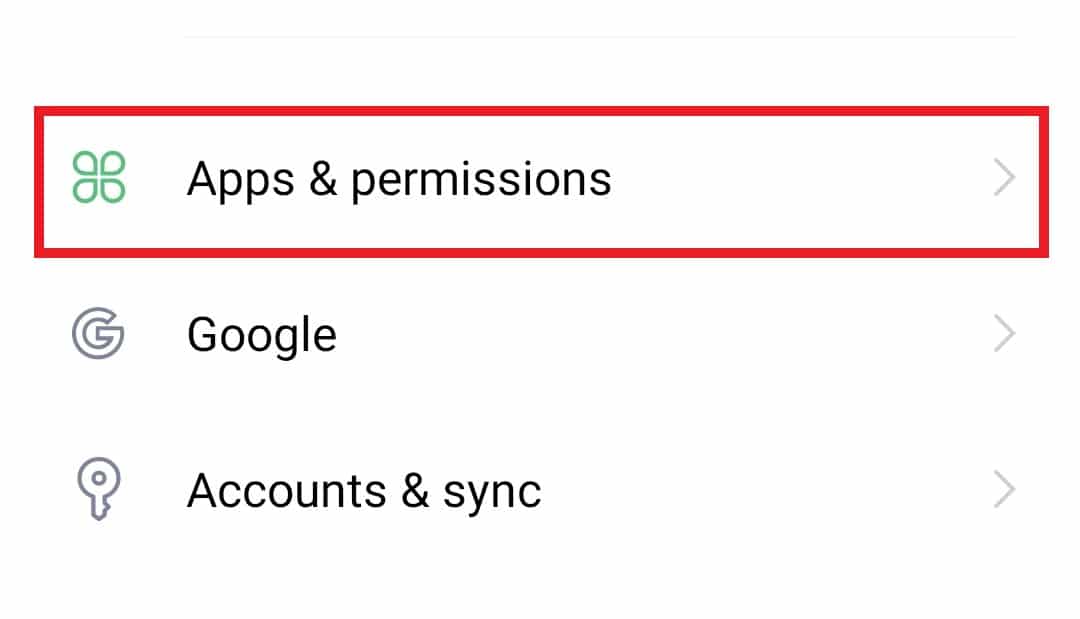
3. Dodirnite „Upravljanje aplikacijama“ unutar te opcije.
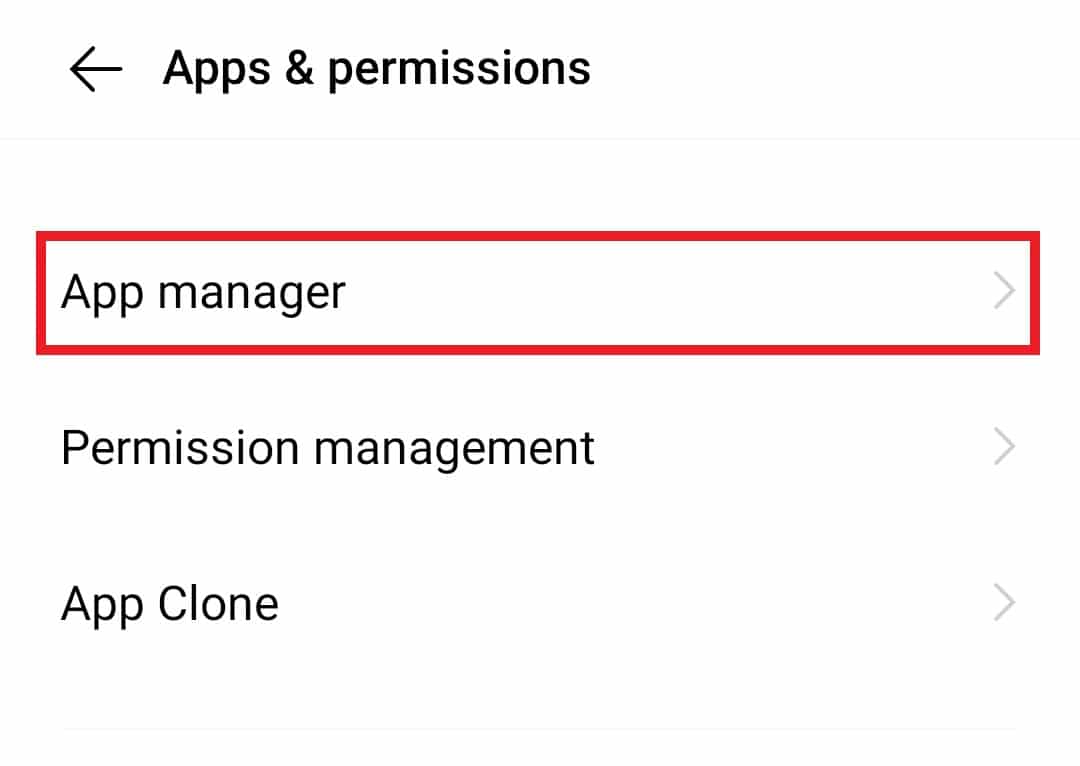
4. U gornjem desnom uglu dodirnite ikonu sa tri tačke.
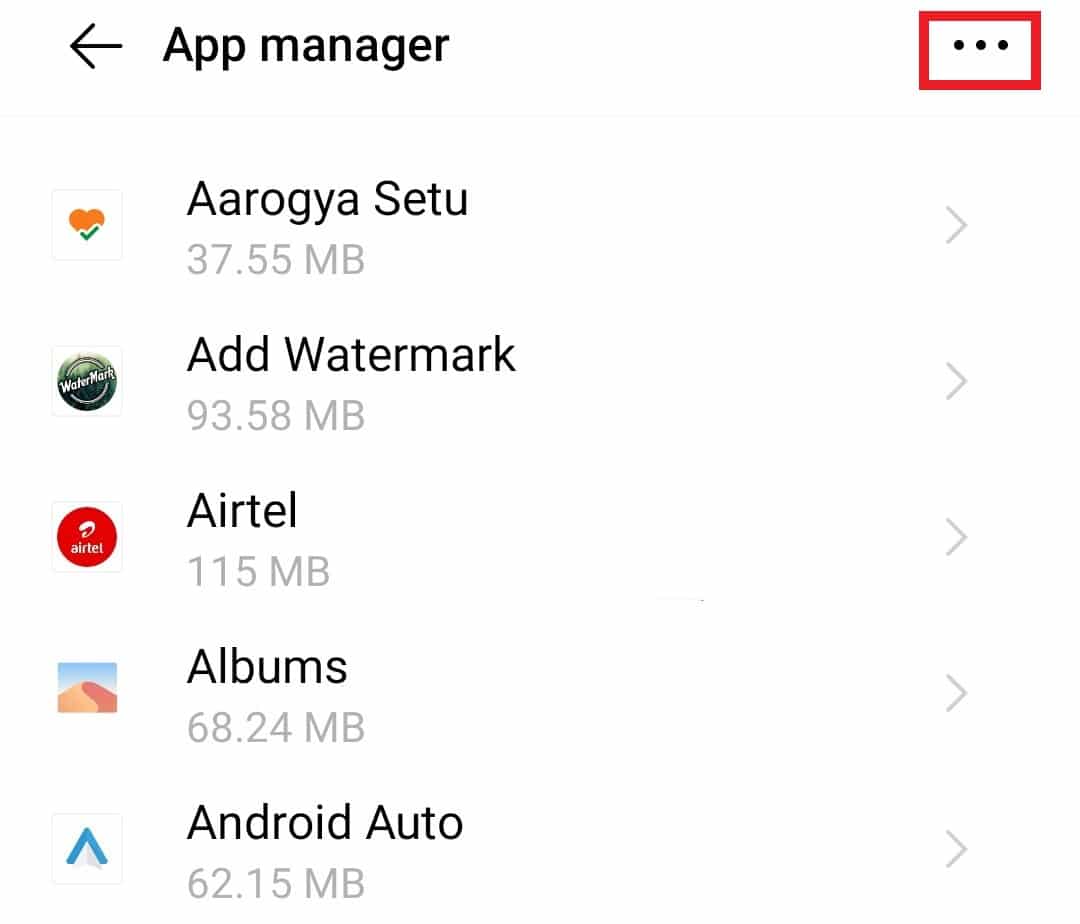
5. Na ekranu koji se pojavi, dodirnite „Resetuj podešavanja aplikacija“.
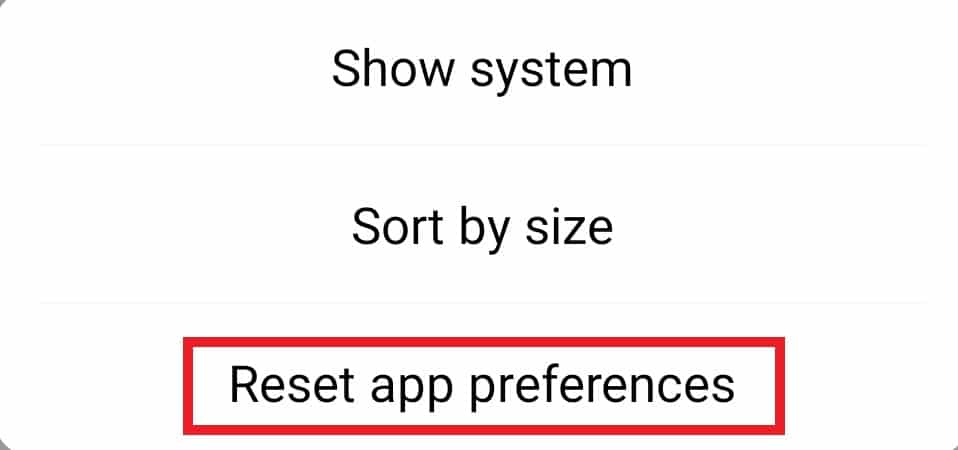
6. Dodirnite „Resetuj aplikacije“.
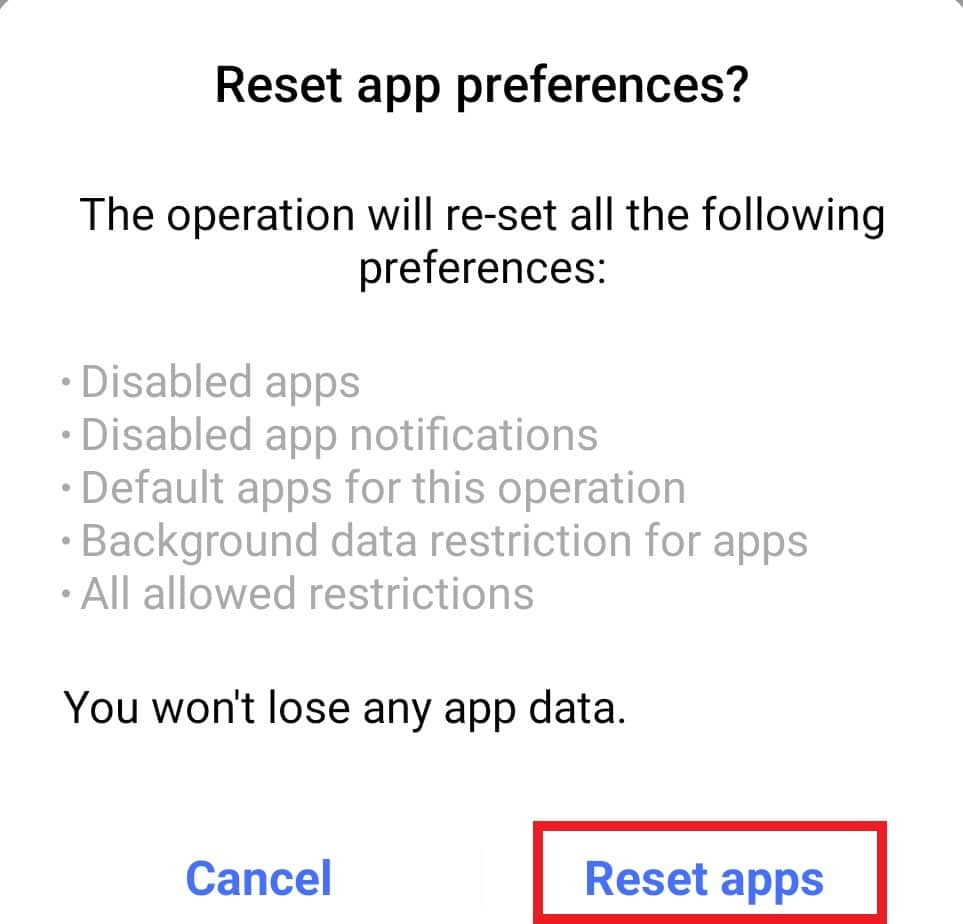
Metod 8: Obrišite keš memoriju uređaja
Ponekad brisanje keš memorije može rešiti problem sa nefunkcionisanjem korisničkog interfejsa sistema. Keš memorija može zauzeti dosta prostora za skladištenje na Android uređaju, što može dovesti do toga da sistemski korisnički interfejs prestane sa radom. Dakle, očistite keš memoriju sa telefona uz pomoć koraka navedenih u nastavku:
1. Dugo pritisnite dugme za napajanje na telefonu.
2. Dodirnite „Power off“ na ekranu.
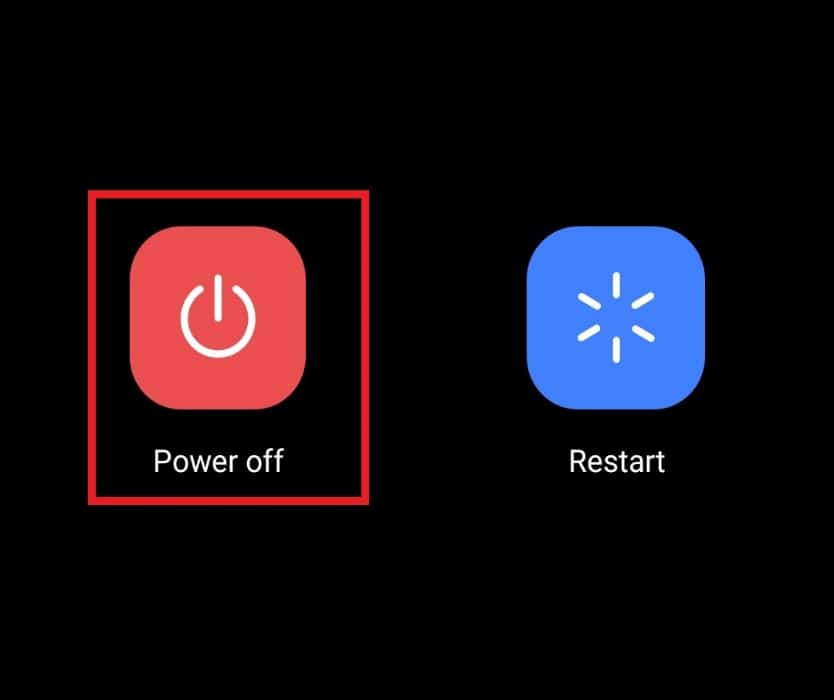
3. Kada se telefon isključi, pritisnite i držite dugme za napajanje i dugme za smanjivanje jačine zvuka istovremeno.
4. Sada dodirnite „Recovery Mode“.
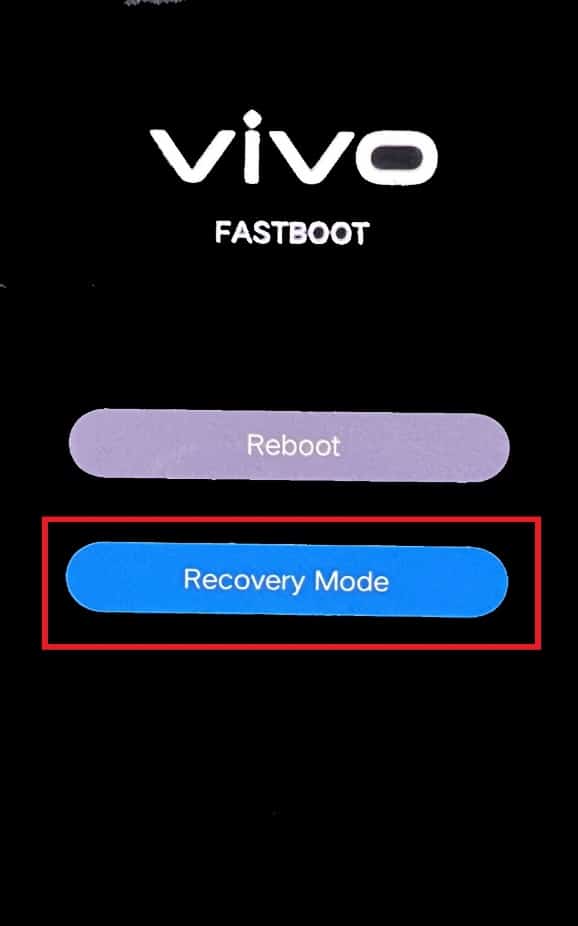
5. Dodirnite opciju „Obriši podatke“ na ekranu koji se pojavi.
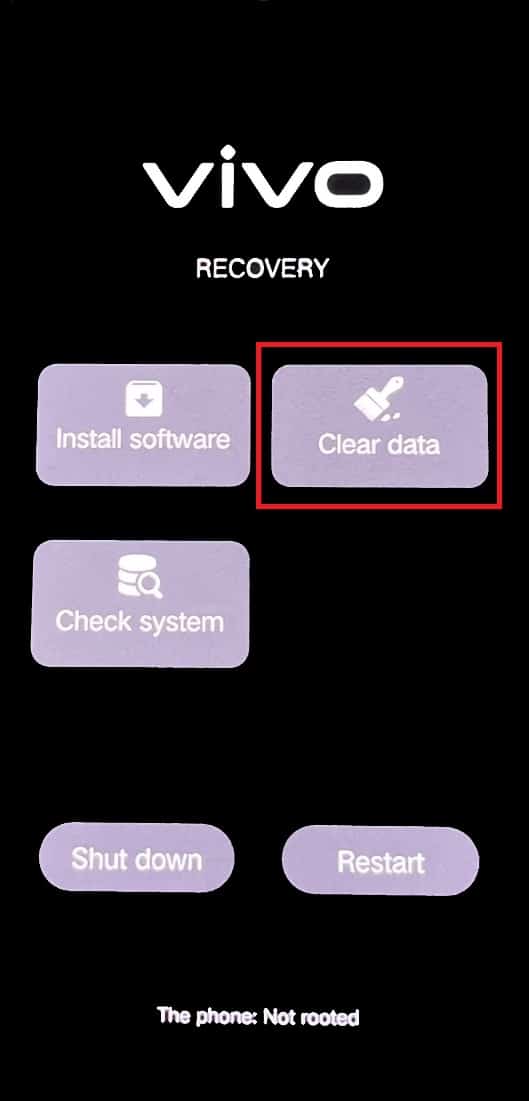
6. Dodirnite „Obriši keš“.
7. Dodirnite „OK“ da biste potvrdili.
Metod 9: Ponovo pokrenite u bezbednom režimu
Zbog problema sa softverom, postoji mogućnost da se korisnički interfejs sistema ugasi, stvarajući neprijatnost korisniku. Dakle, jedan od najboljih načina da rešite problem je da ponovo pokrenete uređaj u bezbednom režimu. Ovo možete uraditi uz pomoć sledećih koraka:
1. Dugo pritisnite dugme za napajanje na pametnom telefonu.
2. Dodirnite „Ponovo pokreni“.
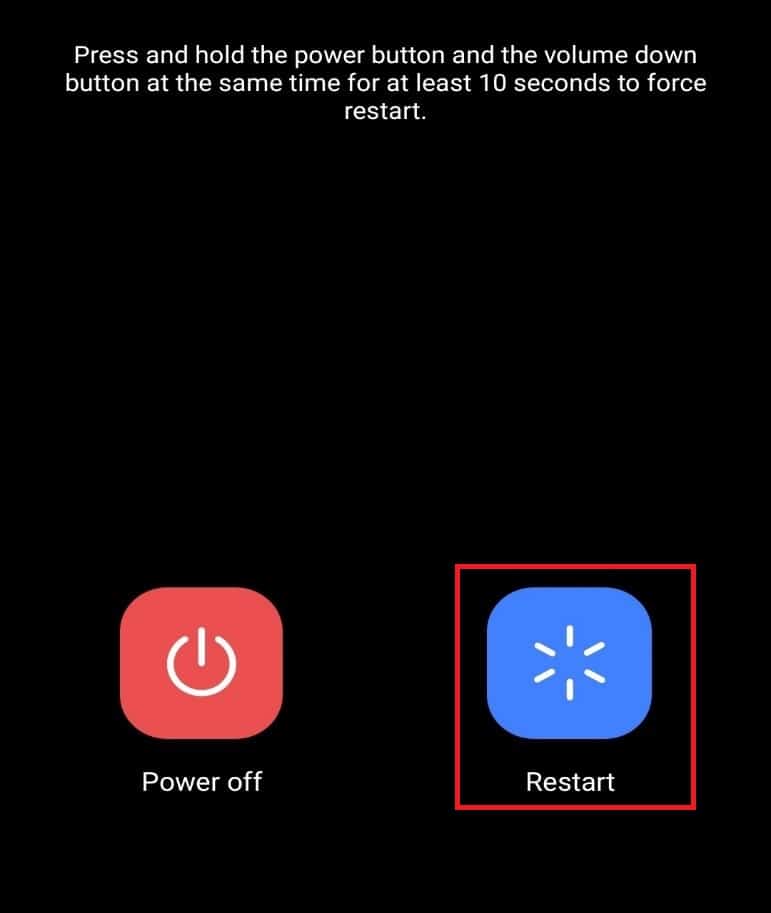
3. Kada Android simbol nestane sa dna, pritisnite i držite dugme za smanjivanje jačine zvuka.
Sada će se vaš mobilni pokrenuti u bezbednom režimu.
Metod 10: Resetujte uređaj
Ako ste isprobali sve druge metode, a i dalje se suočavate sa problemom da korisnički interfejs sistema ne reaguje, onda je vreme da isprobate poslednje rešenje, a to je resetovanje uređaja. Resetovanje vraća uređaj u fabričko stanje i pomaže u uklanjanju svih nepotrebnih podataka koji uzrokuju greške u radu korisničkog interfejsa sistema. Dakle, sledite korake navedene u nastavku da biste resetovali uređaj i rešili problem sa sistemskim korisničkim interfejsom koji prikazuje crni ekran.
Napomena: Napravite rezervnu kopiju svih podataka i datoteka pre nego što primenite ovaj metod na svom uređaju.
1. Otvorite „Podešavanja“ na svom Android uređaju.
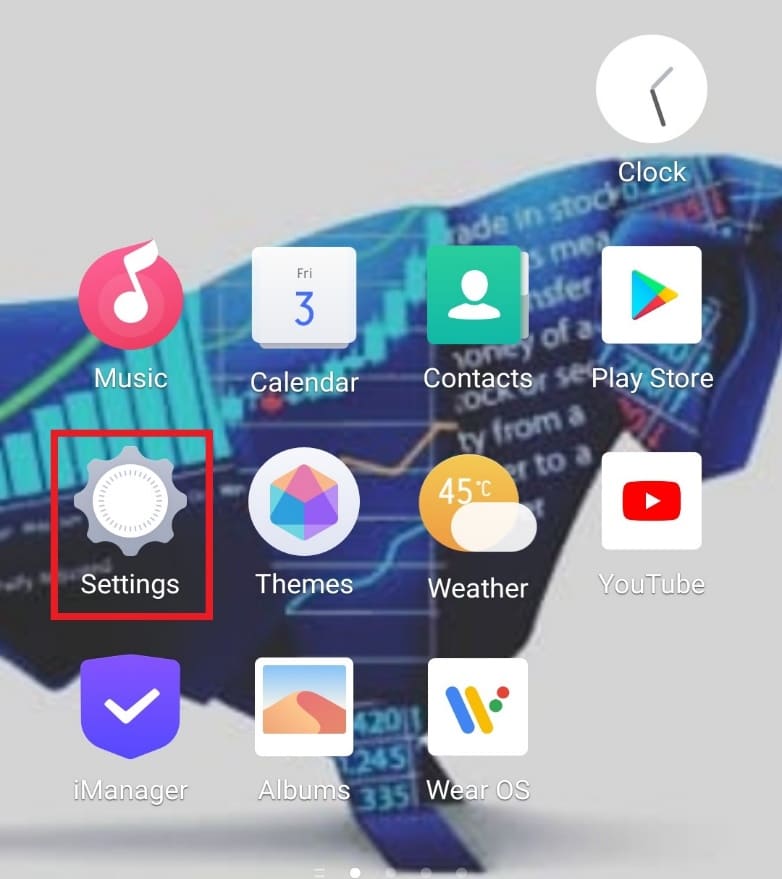
2. Dodirnite „Upravljanje sistemom“.
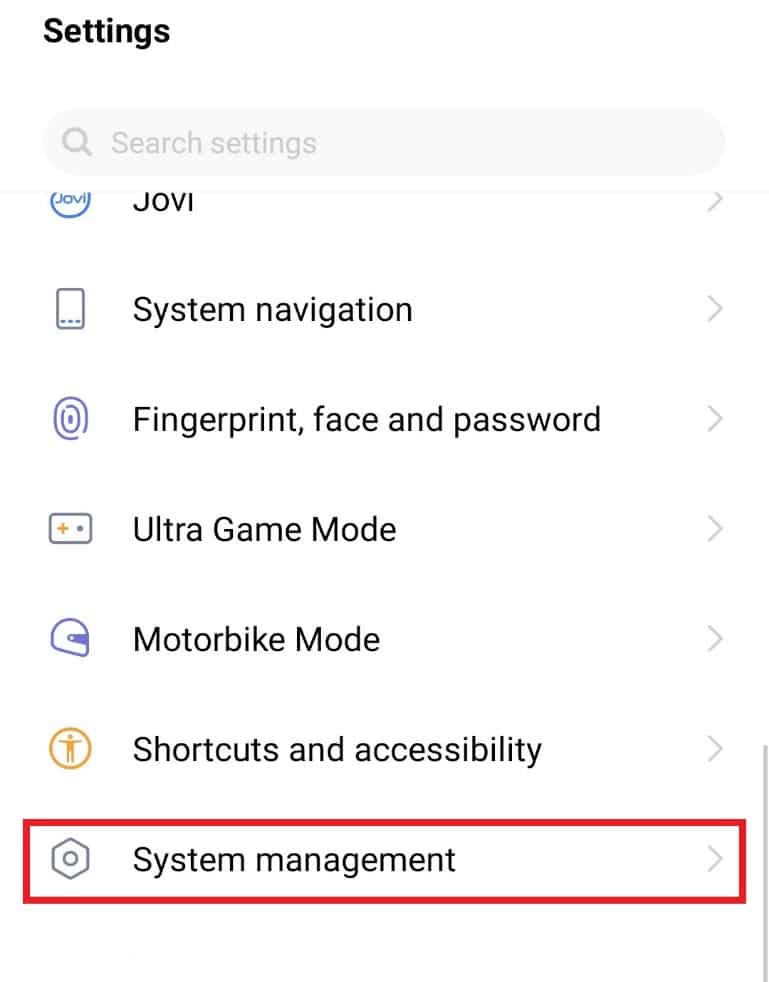
3. Dodirnite „Backup i reset“.
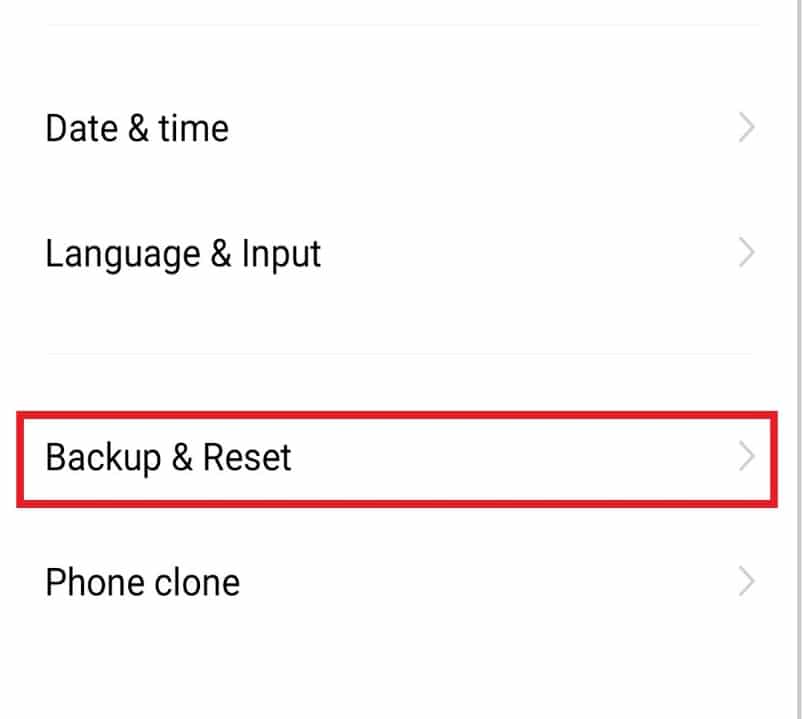
4. Dodirnite „Obriši sve podatke“ u toj opciji.
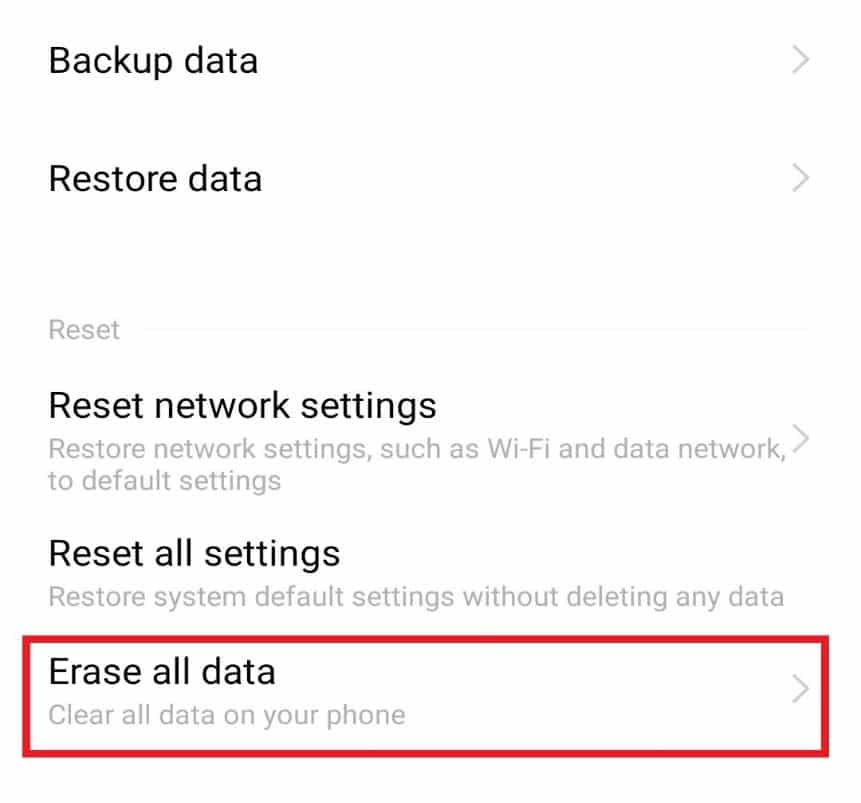
5. Izaberite „Formatiraj memoriju telefona“ i dodirnite „Obriši odmah“.
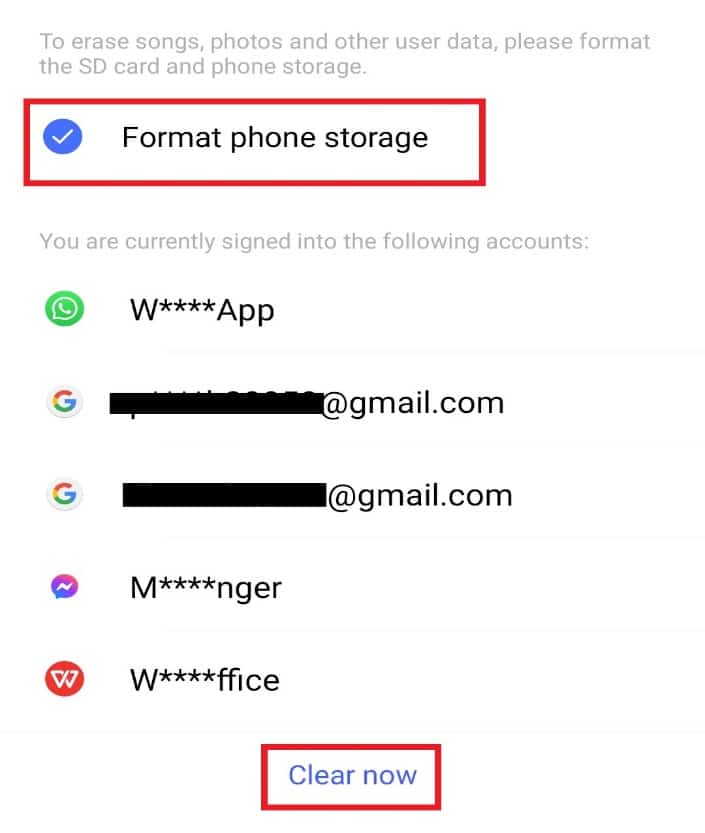
6. Unesite šablon telefona ili PIN, ako postoji.
7. Dodirnite „Potvrdi“.
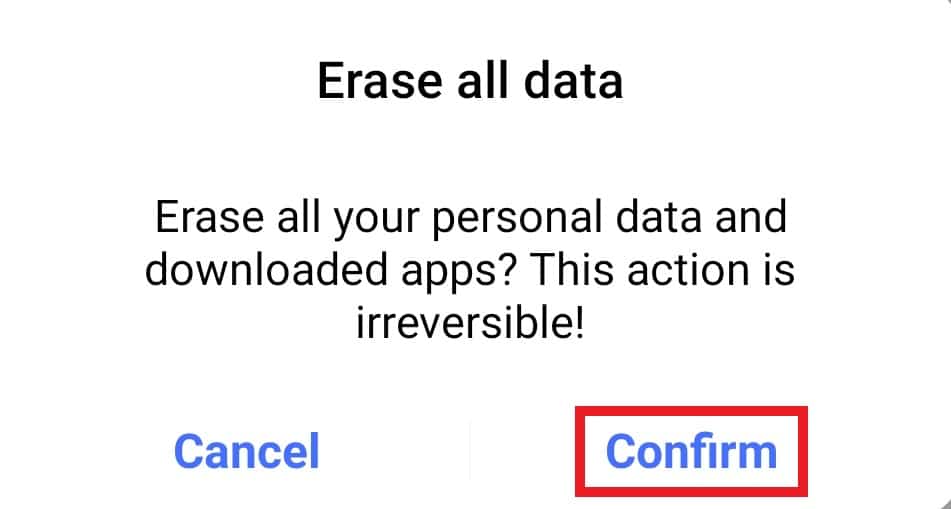
Zašto vam je potreban sistemski korisnički interfejs na Android uređajima?
Mogućnost promene i personalizacije uređaja je nešto čemu se korisnici najviše dive, a to je upravo ono što nudi sistemski korisnički interfejs za Android uređaje. U nastavku pogledajte neke od razloga zbog kojih je potreban korisnički interfejs sistema:
- Personalizacija nudi bolje i poboljšano iskustvo korišćenja Android telefona, stoga se ceni potreba za sistemskim korisničkim interfejsom.
- Takođe pruža potpuno zadovoljstvo kupaca, zahvaljujući svojim karakteristikama.
- Omogućava personalizaciju bez upotrebe aplikacija trećih strana.
Često postavljana pitanja (FAQ)
P1. Mogu li da uklonim sistemski korisnički interfejs sa svog Android telefona?
Odg. Da, sistemski korisnički interfejs se može ukloniti sa Android telefona. Ako vam više nisu potrebne opcije personalizacije ili izmene, možete ga ukloniti. Međutim, njegovo uklanjanje može uticati na rad vašeg pametnog telefona i može dovesti do njegovog blokiranja.
P2. Da li će sistemski korisnički interfejs oštetiti moj telefon?
Odg. Ne, sistemski korisnički interfejs neće oštetiti vaš uređaj. Međutim, nedovoljno memorije, keš memorija i spoljni faktori mogu biti uzrok oštećenja uređaja.
P3. Mogu li da promenim korisnički interfejs na svom telefonu?
Odg. Da, možete promeniti korisnički interfejs sistema na svom Android uređaju u odeljku „Upravljanje aplikacijama“ na telefonu.
***
Nadamo se da vam je ovaj vodič bio od pomoći i da ste uspeli da rešite problem sa sistemskim korisničkim interfejsom koji prikazuje crni ekran na Androidu. Obavestite nas koja vam je od gore navedenih metoda najbolje funkcionisala. Ako imate pitanja ili sugestije